Rozszerzenie Chrome VPN: 3 najlepsze oferty przeglądarek
Nie jest łatwym zadaniem znalezienie najlepszej sieci VPN dla Chrome w ogromnym katalogu przeglądarek i nie napotkanie zablokowanego, wątpliwego lub uszkodzonego rozszerzenia. Artykuł zawiera kilka porad i wskazówek dla tych, którzy nie chcą tracić czasu na szukanie.
Gdzie i jak znaleźć najlepsze rozszerzenia VPN dla Chrome?
Użytkownicy, chcąc ominąć blokowanie, ograniczenia geograficzne lub dbając o bezpieczeństwo, często korzystają z Chrome VPN (wirtualnych sieci prywatnych w przeglądarce) zamiast technologii proxy.
Spośród przeglądarek jak dotąd tylko Opera ma wbudowaną funkcję sieci wirtualnej, ale użytkownicy mogą bezpłatnie pobrać rozszerzenie VPN dla Google Chrome z katalogu. Lub możesz użyć, jeśli używasz tej przeglądarki.
Będzie to wymagało:
- Naciśnij "Ustawienia" (trzy kropki), otwórz "Dodatkowe narzędzia" i wybierz "Rozszerzenia".
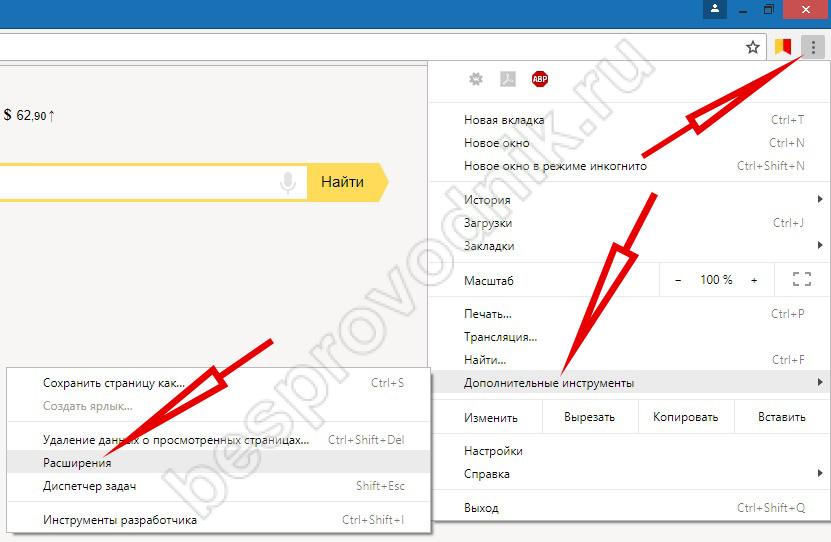
- W nowym oknie otworzy się lista zainstalowanych dodatków. To okno pozwala skonfigurować wtyczka do Chrome(VPN i wszelkie inne zainstalowane w przeglądarce).
- W oknie, które się otworzy, pojawi się ikona z trzema paskami - musisz ją kliknąć.
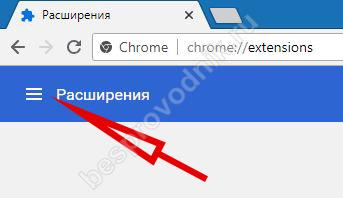
- naciskać „Otwórz sklep internetowy”.
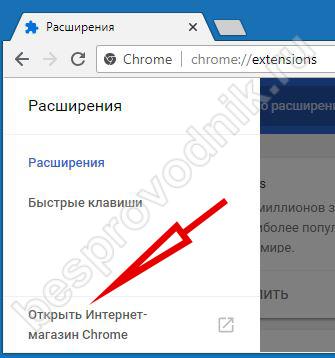
Zanim zainstalujesz VPN w Google Chrome, powinieneś zwrócić uwagę na programistę, recenzje i liczbę pobrań. Według rankingów Browsec i Hola są uważane za najlepsze darmowe rozszerzenia VPN, TunnelBear jest najlepszy wśród płatnych dodatków – więcej o każdym z nich poniżej.
Czym są rozszerzenia VPN?
Przeglądaj
Do instalacji będziesz potrzebować:
- Znajdź dodatek w katalogu i zainstaluj.
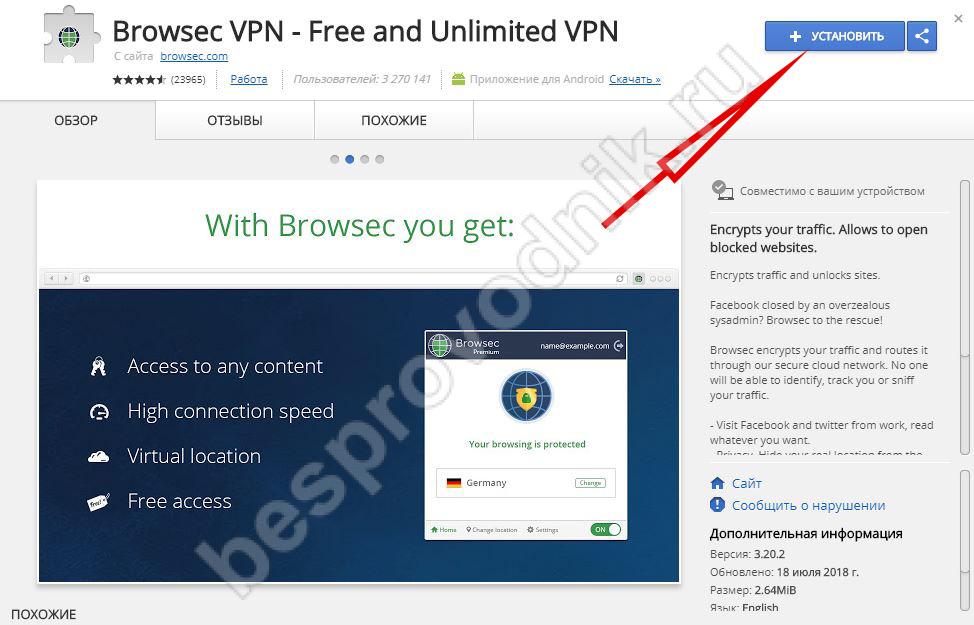
- Kliknij ikonę kuli ziemskiej. Za pomocą tej ikony możesz włączyć VPN w przeglądarce Chrome lub go wyłączyć.
- Aby włączyć rozszerzenie, przesuń suwak Włącz / Wyłącz lub kliknij przycisk „Chroń mnie”.
- W wersji darmowej można wybrać serwery z czterech krajów, w wersji płatnej wybór jest znacznie większy, a prędkość jeszcze lepsza.
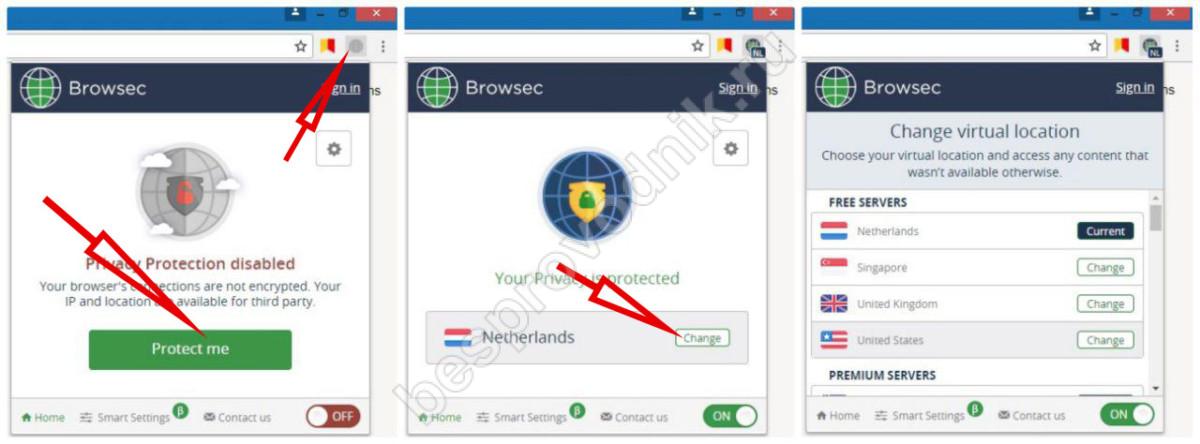
Ta wtyczka jest jedną z najlepszych: łatwo sprawdzić jej działanie - wystarczy określić adres IP z włączonym Browsec i bez niego.
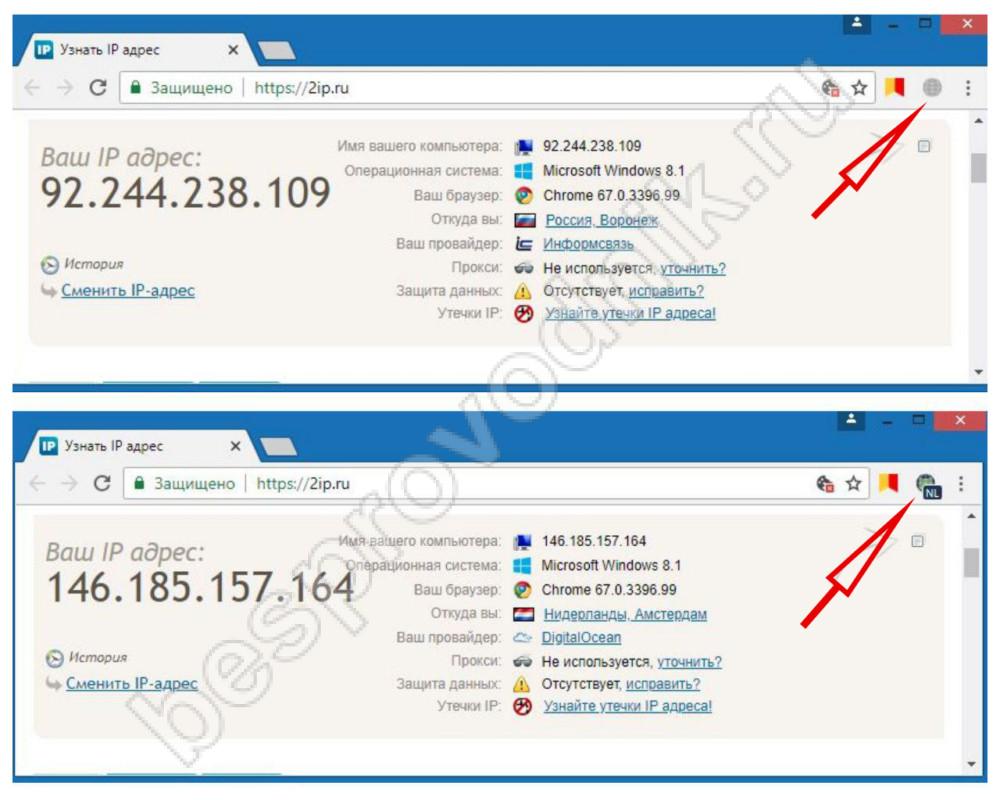
Hola
Równie znany dodatek do przeglądarki, do pracy z nim będziesz potrzebować:
- Znajdź i zainstaluj Holę.
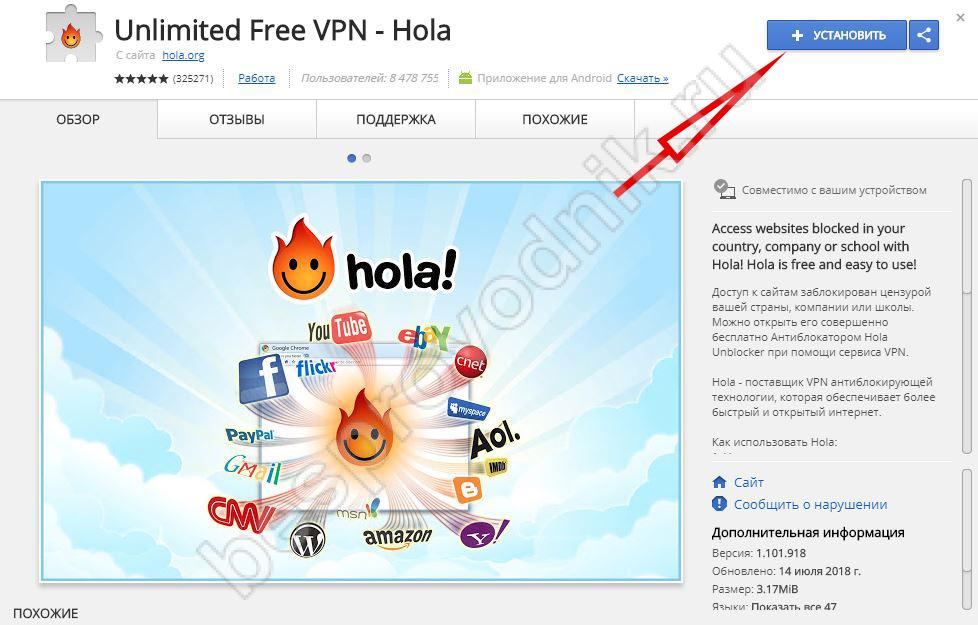
- Kliknij ikonę ognia.
- Wciśnij przycisk zasilania.
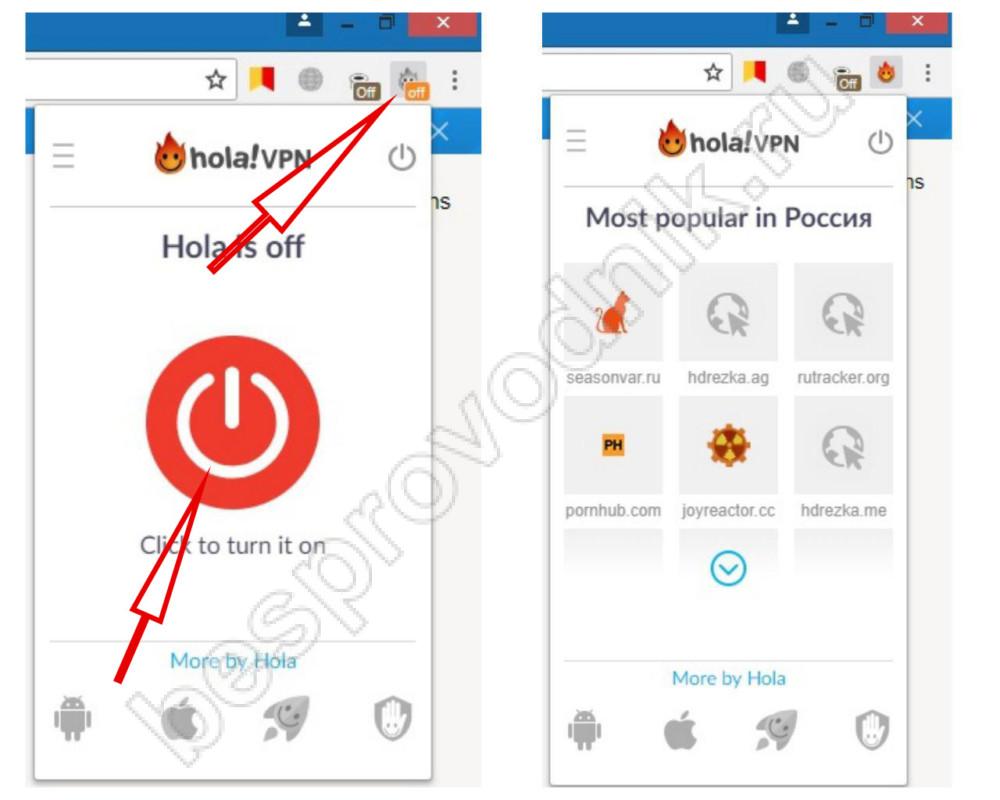
Tunelowy Niedźwiedź
Dodatek do przeglądarki TunnelBear oferuje tylko 250 MB ruchu za darmo (możesz go zwiększyć do 500 podczas rejestracji), ale z dużą prędkością. Będziesz musiał zapłacić za bezpieczniejszy i anonimowy ruch.
Do pracy z rozszerzeniem będziesz potrzebować:
- Znajdź w katalogu i zainstaluj TunnelBear.
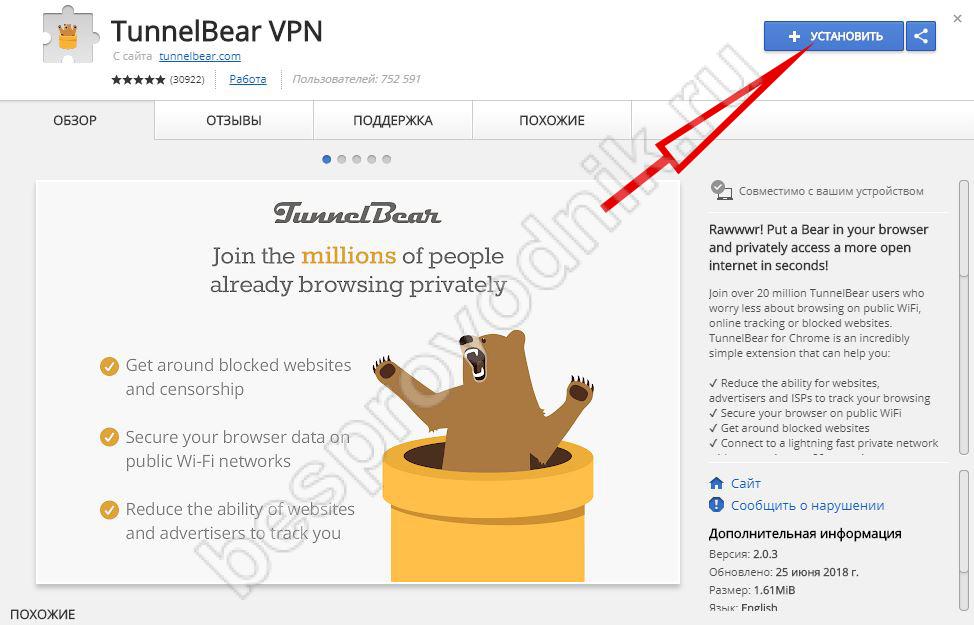
- Po instalacji otworzy się strona witryny, musisz się zarejestrować.
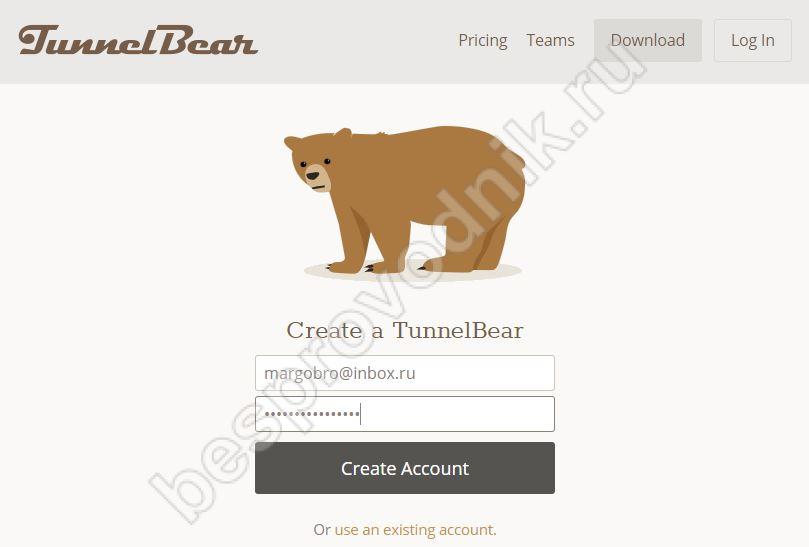
- Aby włączyć wtyczkę, musisz kliknąć ikonę TunnelBear. I przesuń suwak Wł./Wył. Pozostała ilość ruchu jest wyświetlana w oknie dodatku.
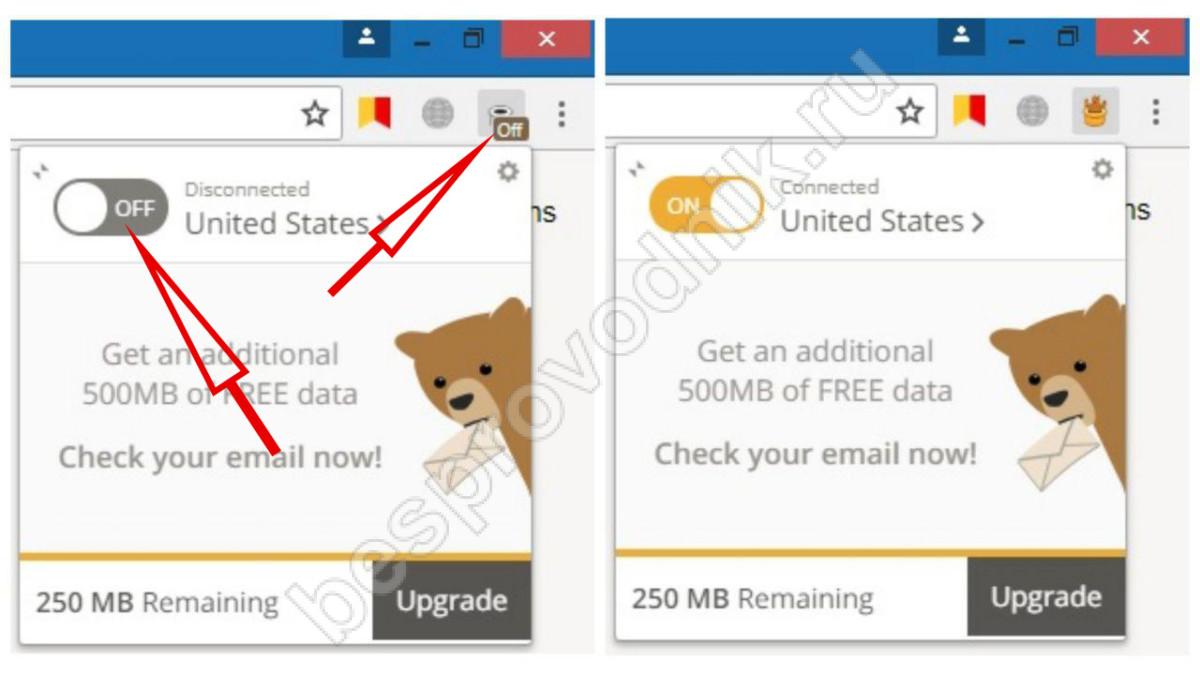
Włączając i wyłączając dodatki za pomocą ikon, możesz kontrolować bezpieczeństwo i anonimowość sieci, wybierając najlepszą opcję dla każdego przypadku.






